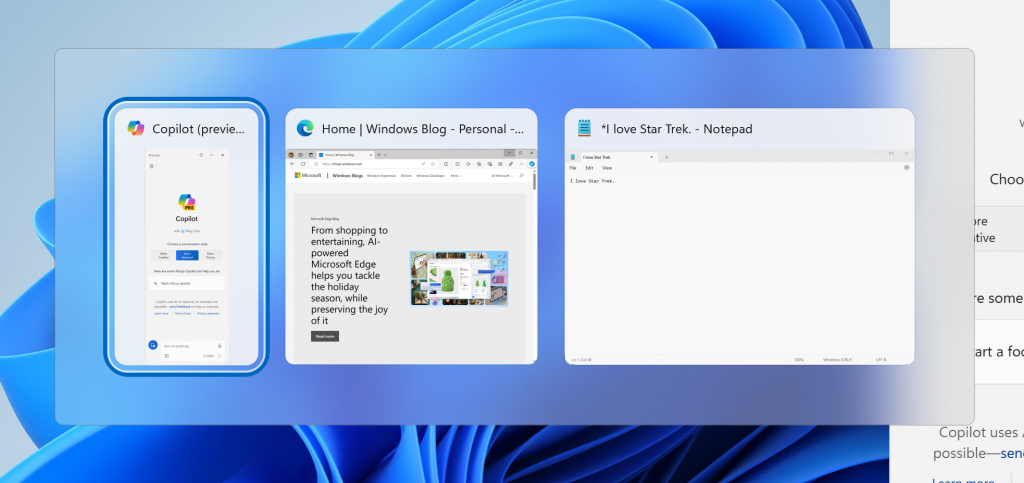L'exécution de l'utilitaire de résolution des problèmes de mise à jour est une solution efficace
- L'erreur de mise à jour Windows 0x80004002 empêchera votre ordinateur de terminer les mises à jour du système d'exploitation.
- Les infections par des logiciels malveillants ou des virus ainsi que des fichiers système défectueux sont souvent des causes probables.
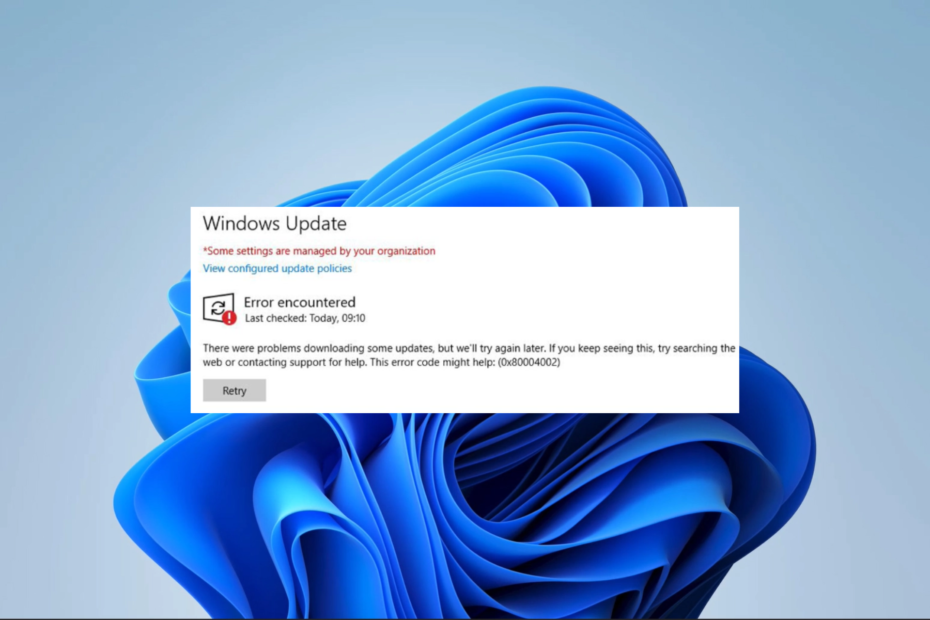
XINSTALLER EN CLIQUANT SUR LE FICHIER DE TÉLÉCHARGEMENT
Les échecs de mise à jour de Windows peuvent être ennuyeux! Avec Fortect, vous vous débarrasserez des erreurs causées par des fichiers manquants ou corrompus après une mise à jour. L'utilitaire gère un référentiel des versions originales des fichiers système de Windows et utilise un algorithme inverse pour remplacer les versions endommagées par les bonnes.
- Téléchargez Fortect et installez-le sur votre PC.
- Démarrer le processus de numérisation de l'outil pour rechercher les fichiers corrompus qui sont à l'origine des problèmes.
- Faites un clic droit sur Commencer la réparation pour résoudre les problèmes de sécurité et de performances de votre ordinateur.
- Fortect a été téléchargé par 0 lecteurs ce mois-ci.
Mises à jour Windows sont un processus vital du système d'exploitation car ils introduisent des fonctionnalités et des correctifs pour assurer le bon fonctionnement du système d'exploitation. Cependant, des erreurs telles que 0x80004002 peuvent interrompre le processus.
Ce code d'erreur est associé à quelques messages comme Échec de la modification du statut d'état installé 0x80004002, et erreur de téléchargement - 0x80004002 Windows 11. Nous le corrigeons dans ce guide.
Qu'est-ce que l'erreur de mise à jour Windows 0x80004002 ?
Il s'agit d'un code d'erreur standard indiquant qu'il y a un problème avec le processus de mise à jour. D'après l'interaction avec les lecteurs, nous constatons que l'un des éléments suivants le déclenche souvent :
- Corruption de fichiers – Utilisateurs Windows avec fichiers de mise à jour Windows corrompus ou incomplets rencontrera probablement l'erreur.
- Problèmes de connectivité réseau – Mauvaises connexions Internet entraînera des problèmes lors des mises à jour et déclenchera quelques erreurs.
- Problèmes de registre – Pour certains utilisateurs du système d'exploitation, cela résulte d'un registre défectueux ou corrompu.
- Logiciels malveillants ou infections virales – Les virus informatiques sont connus pour altérer le fonctionnement régulier des processus et entraînent souvent des erreurs de mise à jour.
Explorons maintenant vos meilleures solutions si vous rencontrez un problème de mise à jour.
Comment corriger l'erreur de mise à jour Windows 0x80004002 ?
Avant d'aborder nos principales solutions, nous suggérons les solutions de contournement suivantes :
- Désactivez votre antivirus – L'antivirus est essentiel pour la sécurité, notamment en ligne, mais si vous utilisez des solutions tierces, elles peuvent être très restrictives et déclencher l'erreur, alors désactivez-le temporairement.
- Redémarrez votre appareil – Un redémarrage résout efficacement les micro-problèmes, vous devriez donc essayer cette option.
- Vérifiez votre connection internet – Si vous avez une connexion Internet lente, passez à une solution filaire ou plus rapide.
Si les préfixes ci-dessus ne fonctionnent pas, passez aux solutions plus élaborées ci-dessous.
1. Exécutez l'outil de dépannage de Windows Update
- Presse les fenêtres + je pour ouvrir le Paramètres application.
- Dans le volet de gauche, cliquez sur Système, puis faites défiler vers le bas et cliquez sur Dépanner sur le volet de droite.
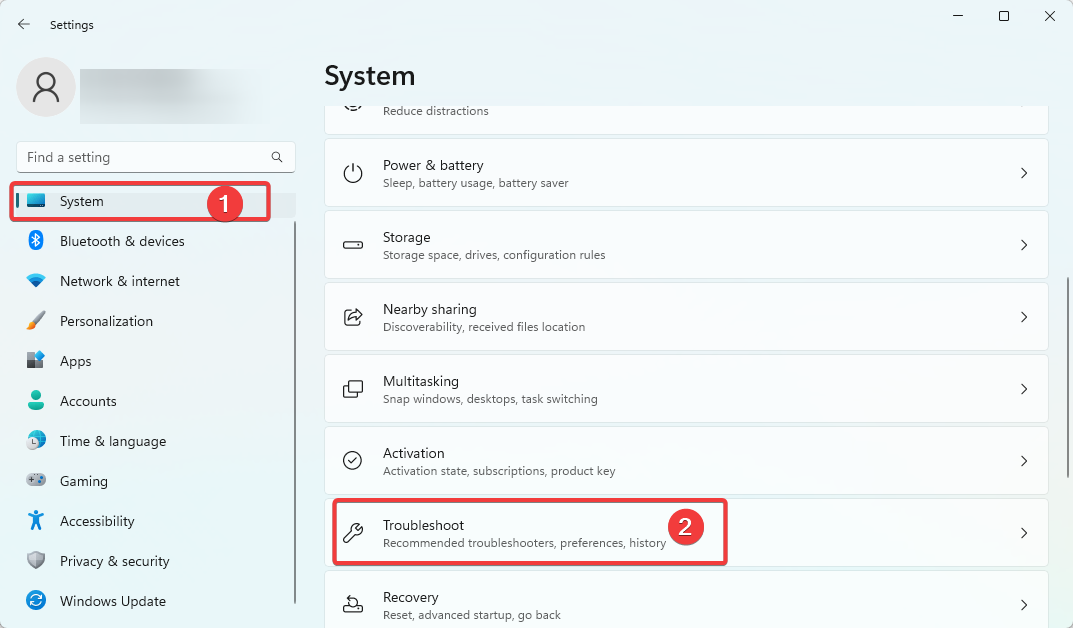
- Sélectionner Autres dépanneurs.
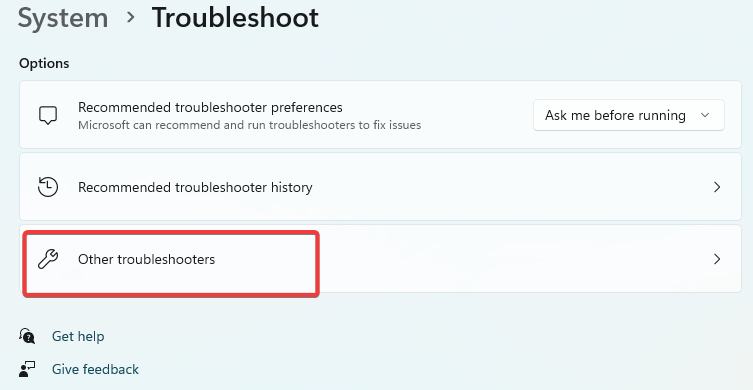
- Cliquer sur Courir devant Windows Update.
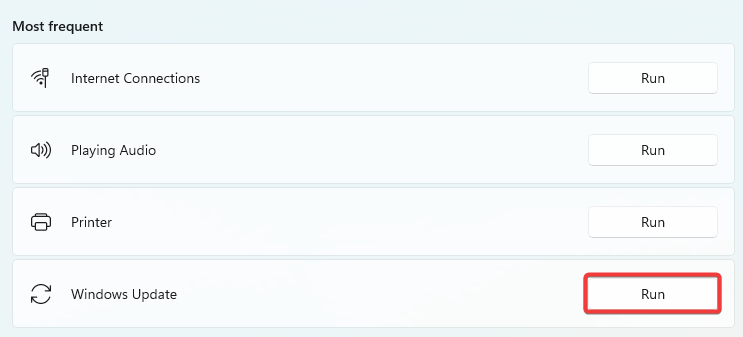
- Vérifiez qu'il a corrigé l'erreur 0x80004002.
2. Mettez à jour vos pilotes
- Faites un clic droit sur le Commencer menu et sélectionnez Gestionnaire de périphériques.
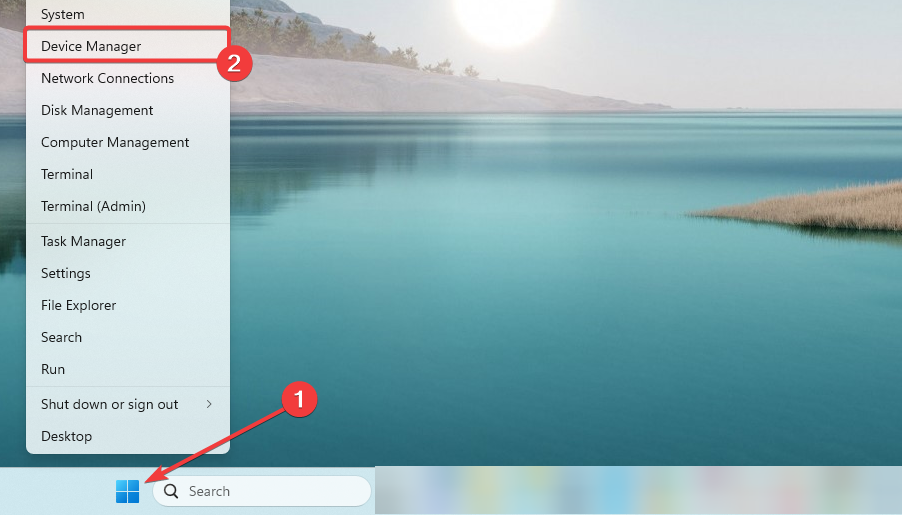
- Développez n'importe quelle catégorie avec des applications obsolètes (généralement, elle aura un badge jaune), faites un clic droit sur votre pilote, puis cliquez sur Mettre à jour l'appareil.
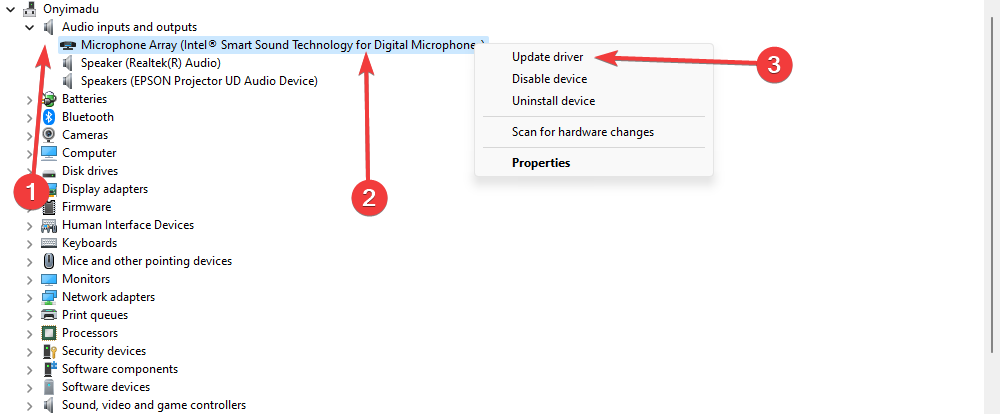
- Cliquez sur Rechercher automatiquement les mises à jour.

- Attendez que le pilote se mette à jour automatiquement et répétez les étapes pour tout pilote obsolète.
- Réessayez le processus de mise à jour.
De plus, il est plus efficace d'effectuer les tâches de mise à jour des pilotes à l'aide d'un support dédié à partir d'un outil efficace.
Avec cette solution, il est probable qu'il analyse votre PC à la recherche de pilotes obsolètes ou manquants et les mette à jour en conséquence sans causer d'autres problèmes système.
⇒ Obtenir DriverFix
3. Réinitialiser les composants de Windows Update
- Presse les fenêtres + R, taper commande, et frappez Ctrl + Changement + Entrer pour ouvrir une invite de commande élevée.

- Entrez les scripts ci-dessous, en appuyant sur Entrer après chacun.
arrêt net wuauservarrêt net cryptSvcbits d'arrêt netnet stop msiserver
- Presse les fenêtres + E, accédez aux chemins ci-dessous et supprimez le contenu de tous les dossiers.
C:\Windows\System32\catroot2C:\Windows\SoftwareDistribution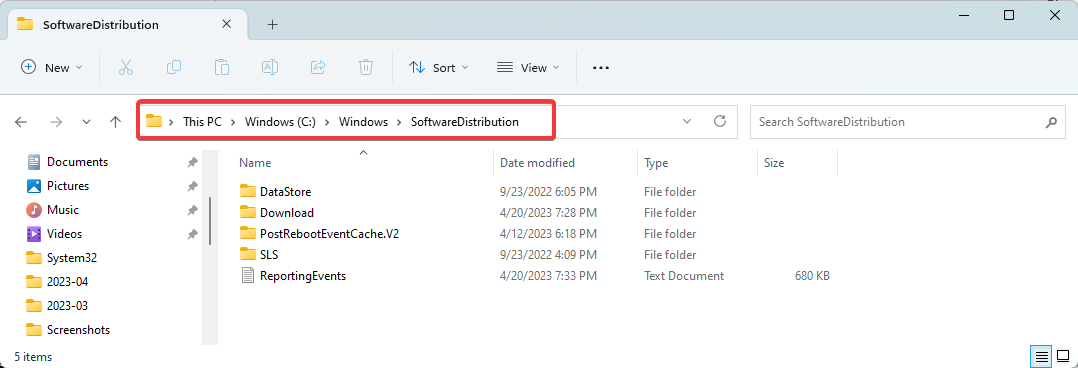
- Ouvrez à nouveau une invite de commande élevée et redémarrez les services arrêtés en saisissant les scripts ci-dessous et en appuyant sur Entrer après chacun.
démarrage net wuauservnet start cryptSvcbits de démarrage netnet start msiserver
- Redémarrez votre ordinateur et vérifiez que l'erreur 0x80004002 est résolue.
- Correctif: Code d'erreur 0xfde9 de la politique de conformité des appareils
- Erreur TVAPP 00100 sur Xfinity: 3 façons de la corriger
- Erreur BSoD 0x00000044: causes et comment y remédier
- 0x80d03801 Erreur Microsoft Store: comment y remédier
- Correction: 0x80073d13 Erreur Xbox Game Pass
4. Réparer les fichiers endommagés
- Presse les fenêtres + R, taper commande, et frappez Ctrl + Changement + Entrer pour ouvrir une invite de commande élevée.

- Tapez le script ci-dessous et appuyez sur Entrer.
sfc/scannow
- Attendez que l'analyse soit terminée, puis saisissez les scripts ci-dessous, en appuyant sur Entrer après chacun.
DISM /En ligne /Cleanup-Image /CheckHealthDISM /En ligne /Cleanup-Image /ScanHealthDISM /En ligne /Cleanup-Image /RestoreHealth
- Redémarrez votre ordinateur.
C'est tout pour cet article. La plupart de nos lecteurs ont trouvé le succès en utilisant les solutions que nous recommandons. Notez que même si tous les correctifs peuvent ne pas fonctionner pour vous, vous devez essayer ce qui semble le plus applicable à votre situation.
Contactez-nous dans la section des commentaires ci-dessous et dites-nous ce qui a fonctionné pour vous.
Vous rencontrez toujours des problèmes ?
SPONSORISÉ
Si les suggestions ci-dessus n'ont pas résolu votre problème, votre ordinateur peut rencontrer des problèmes Windows plus graves. Nous vous suggérons de choisir une solution tout-en-un comme Fortifier pour résoudre efficacement les problèmes. Après l'installation, cliquez simplement sur le Afficher et corriger bouton puis appuyez sur Lancer la réparation.